ビデオ再生データ
Cloud Platform Visualization は、レポート用に最も関連性の高いビデオネットワーク配信パフォーマンスとエクスペリエンス品質データを収集します。映像の質は、動画チャンク配信の質によって直接駆動されます。Openmix は、レーダーネットワーク配信メトリックに基づいて最適化され、ユーザーに可能な限り最高の視聴体験を提供します。レポートの簡単な説明の後に、レポートのピボット、フィルタ、およびカスタマイズ方法の詳細を示します。
ビデオ再生レポート
ビデオ再生データメニューには 、次のレポートが含まれます。
- パフォーマンスレポート — 時間の経過に伴う動画体験と配信データ。
- 統計配信レポート — 時間の経過に伴う動画視聴エクスペリエンスの変化。
- ヒストグラム比較レポート -動画チャンク配信データを経験の質と比較 KPI
パフォーマンスレポート
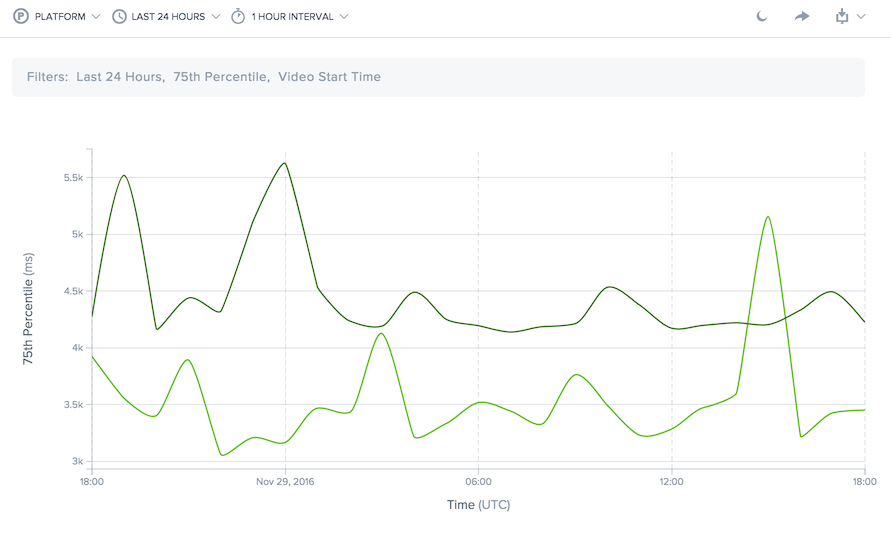
このレポートには、時間の経過に伴う動画の視聴体験が表示されます。これにより、時間の経過に伴う配信傾向を視覚化し、視聴されている動画の数や視聴体験の総合的な品質を確認できます。
データは、複数の値を比較できるディメンションで表示できます。たとえば、データをドメイン別に表示して、複数の動画ドメイン間の配信パフォーマンスを比較できます。
レポートの期間は、過去 13 か月以内の 60 分から 30 日間までカスタマイズできます。 データは、コンテンツの提供に使用されるプラットフォーム、ホスト名、コンテンツまたはビデオチャンクのパス、地理的位置、ネットワーク、またはビューアユーザーエージェントによってフィルタリングできます。
統計分布レポート
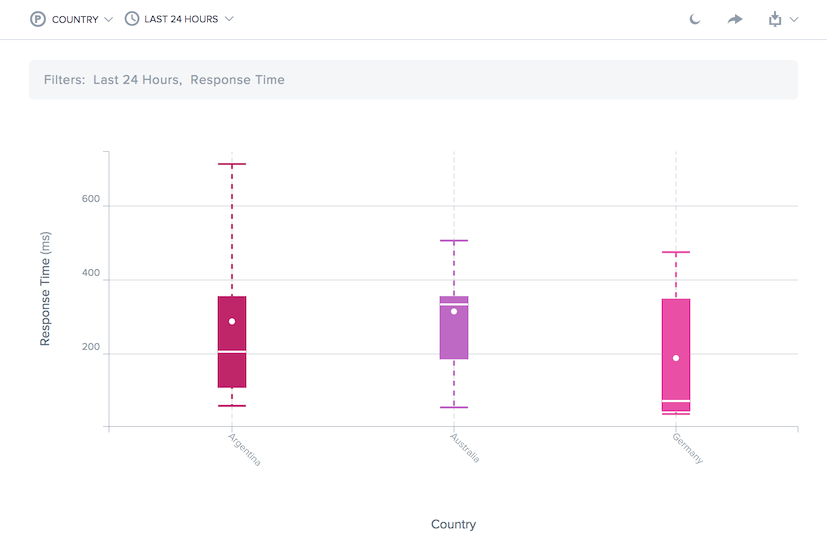
このレポートには、時間の経過に伴う動画視聴エクスペリエンスの変動が表示されます。これにより、動画配信の一貫性を視覚化し、ユーザー全体にわたる視聴体験をよりよく理解することができます。このレポートでは、10パーセンタイル数、25パーセンタイル、50パーセンタイル、75パーセンタイル、および平均でのユーザーパフォーマンスを計算します。
パフォーマンスレポートと同様に、データはディメンションで表示でき、複数の値を比較できます。たとえば、データをプラットフォーム(サービスプロバイダまたはサーバー)別に表示して、複数のプラットフォームの配信の一貫性を比較できます。
レポートの期間は、過去 13 か月以内の 60 分から 30 日間までカスタマイズできます。
データは、コンテンツの提供に使用されるプラットフォーム、ホスト名、コンテンツまたはビデオチャンクのパス、地理的位置、ネットワーク、またはビューアユーザーエージェントによってフィルタリングできます。
ヒストグラム比較レポート
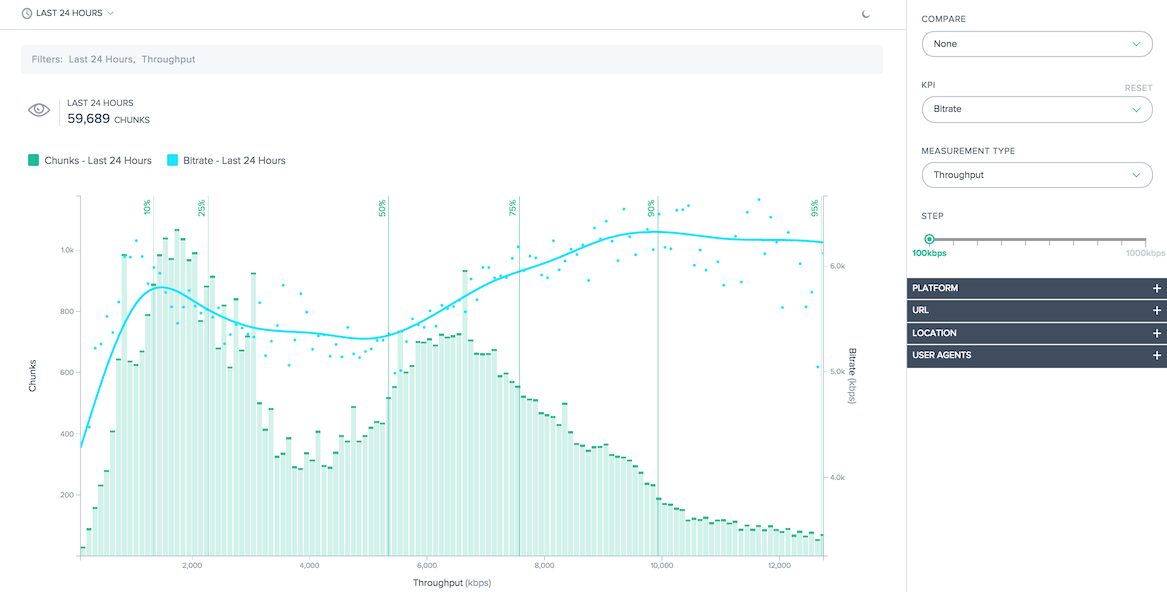
このレポートでは、動画チャンク配信データとエクスペリエンスの品質の KPI との関係が示されます。
このレポートには、主に次の 2 つの機能があります。
- ヒストグラムは、指定された品質レベル(応答時間またはスループット)でビデオチャンクが配信された頻度を示します。
- 個々の KPI をヒストグラム上に重ねることができます。チャンクが指定された品質レベルで配信されたときに生成された KPI の折れ線グラフです。
たとえば、ヒストグラムは Radar によって測定されたチャンクのスループットを示します。KPI は、測定されたスループットが高いと、ビットレートが高く、リバッファリングが低くなることが示されます。これらの機能を組み合わせることで、配信品質と視聴者のエクスペリエンスの質との関係を定量化することができます。
デフォルトのレポート生成が十分でない場合は、ヒストグラムのバケットサイズをカスタマイズし、分布の特定のセクションを表示用に選択できます。
ヒストグラムを KPI に関連付けることに加えて、データを直接比較できます。表示用に複数の KPI を選択でき、以前の期間を比較して、時間の経過に伴うパフォーマンスの変化を表示できます。
データは、コンテンツの提供に使用されるプラットフォーム、ホスト名、コンテンツまたはビデオチャンクのパス、地理的位置、ネットワーク、またはビューアユーザーエージェントによってフィルタリングできます。
ビデオ再生レポートの使用
特定のレポートのニーズに合わせてレポートビューを絞り込み、カスタマイズするには、パフォーマンスレポートと統計配信動画再生レポートで次の機能を使用します。
レポートの共有、バックグラウンド切り替え、データのエクスポートなどのレポートの標準機能に加えて、次の機能を使用できます。
プライマリディメンション
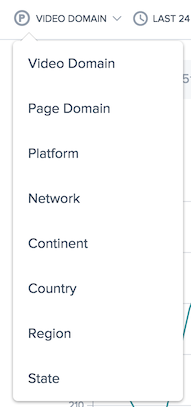
チャートのプライマリディメンションは、チャートの上の選択リストから選択されます。これをレポートの強力なピボットとして使用して、ビデオドメイン、ページドメイン、プラットフォーム、ネットワーク(ASN)、大陸、国、地域、または州などの観点からデータを表現します。
フィルタ:レポート時間範囲
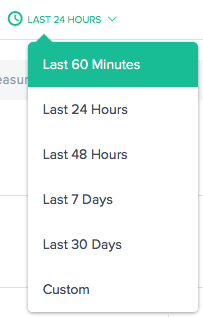
レポートは、過去 60 分、過去 24 時間、過去 48 時間、過去 7 日間、過去 30 日間、またはカスタム範囲の時間範囲を使用して生成できます。既定のビューは [過去 24 時間] です。
レポート間隔
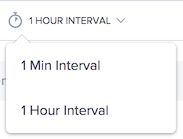
チャートのプライマリディメンションは、チャートの上の選択リストから選択されます。これにより、パフォーマンス・データの詳細なレポート作成が可能になります。
フィルタ:強力なドリルダウン機能
レポートは、データに基づいて適切なフィルタの点でわずかに異なります。ビデオ再生レポートでは、次の項目を使用できます。
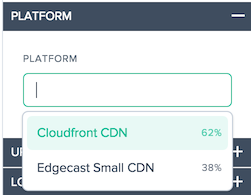
- Platform -フィルタするプラットフォームを選択します。デフォルトでは、すべてのプラットフォームがレポートに含まれます。
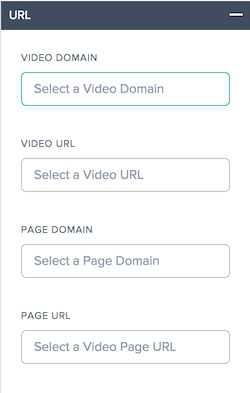
- Video Domain-ビデオがホストされているホスト名を 1 つ以上選択します。デフォルトでは、すべてのホスト名がレポートに含まれます。
- 動画URL -動画のパスを1つ以上選択します。デフォルトでは、すべてのパスがレポートに含まれます。
- [Page Domain ]:ページがホストされているホスト名を 1 つ以上選択します。デフォルトでは、すべてのホスト名がレポートに含まれます。
- [ページ URL ]: ページのパスを1つ以上選択します。デフォルトでは、すべてのパスがレポートに含まれます。
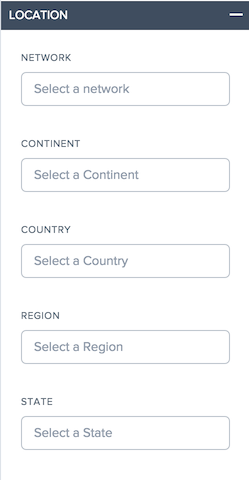
- [ネットワーク ] — 含めるネットワーク (ASN) を 1 つ以上選択します。
- 大陸 — 含める大陸を 1 つ以上選択します。
- 国 — 含める国を 1 つ以上選択します。
- 「地域 」(Region) — 含める地理的地域 (該当する場合) を 1 つ以上選択します。
- 「州 」(State) — 含める地理的州 (該当する場合) を 1 つ以上選択します。
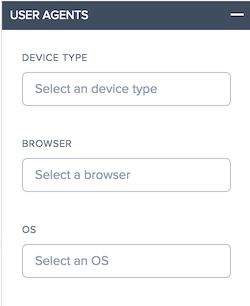
- [User Agent ]:1 つまたは複数のデバイスタイプ、ブラウザ、OS タイプを選択して、レポートデータをさらに絞り込みます。
動画再生パフォーマンスレポートの使用
特定のレポートのニーズに合わせてパフォーマンスレポートを絞り込み、カスタマイズするには、パフォーマンスレポートで次の機能を使用します。
フィルタ:強力なドリルダウン機能
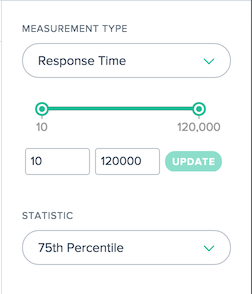
レポートは、データに基づいて適切なフィルタの点でわずかに異なります。ビデオ再生レポートでは、次の項目を使用できます。
- 「測定タイプ 」(Measurement Type) — 表示する測定タイプを選択します。[応答時間] が最初に選択されます。
- カウントスライダー -レポートに含めるために必要な最小および最大測定数によってデータをフィルタリングします。
- [統計 ] — 表示する統計メジャーを選択します。
これらのレポート固有のフィルタに加えて、標準の [ビデオ再生フィルタ] を使用して結果をカスタマイズできます。
動画再生統計配信レポートの使用
特定のレポートのニーズに合わせてレポートを絞り込み、カスタマイズするには、統計分布レポートで次の機能を適用します。
フィルタ:強力なドリルダウン機能
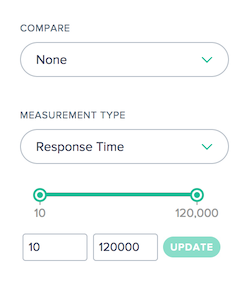
レポートは、データに基づいて適切なフィルタの点でわずかに異なります。ビデオ再生レポートでは、次の項目を使用できます。
- 「比較 」(Compare) — レポートでの比較の作成に使用する値を選択します。選択した内容に基づいて、比較に使用される特定の値を選択する必要があります。結果の分布は、簡単に比較できるように、並べて表示されます。
- 「測定タイプ 」(Measurement Type) — 表示する測定タイプを選択します。[応答時間] が最初に選択されます。
- カウントスライダー -レポートに含めるために必要な最小および最大測定数によってデータをフィルタリングします。
これらのレポート固有のフィルタに加えて、標準の [ビデオ再生フィルタ] を使用して結果をカスタマイズできます。
ビデオ再生ヒストグラム比較レポートの使用
特定のレポートのニーズに合わせてレポートを絞り込み、カスタマイズするには、ヒストグラム比較レポートで次の機能を適用します。
フィルタ:強力なドリルダウン機能
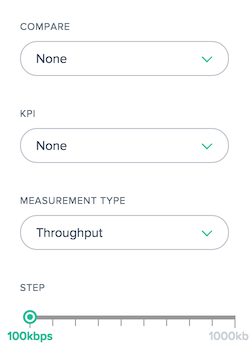
レポートは、データに基づいて適切なフィルタの点でわずかに異なります。ヒストグラム比較レポートでは、次の項目を使用できます。
- 「比較 」(Compare) — レポートでの比較の作成に使用する値を選択します。選択した内容に基づいて、比較に使用される特定の値を選択する必要があります。結果のヒストグラムと KPI は互いに重ねて表示され、簡単に比較できます。
- 「KPI 」— ヒストグラムの測定タイプに対してグラフ化される KPI を選択します。
- 「測定タイプ 」(Measurement Type) — ヒストグラムの入力に使用する測定タイプを選択します。
- ステップスライダー -ヒストグラムの生成に使用するバケットのサイズを設定します。
これらのレポート固有のフィルタに加えて、標準の [ビデオ再生フィルタ] を使用して結果をカスタマイズできます。
ビデオ再生データ
データは、API をサポートするブラウザから、エクスペリエンスデータの品質のHTML5ビデオ要素およびビデオチャンクデータのResource Timing APIのプロパティとイベントを使用して収集されます。
ビデオデータはポータルに表示され、エンドユーザーのエクスペリエンスおよびネットワーク配信パフォーマンスに関する情報を含むレポートを生成できます。
以下は、収集される各動画メトリックの図と説明です。
| 測定値 | 説明 |
|---|---|
| チャンク単位の応答時間 | リソースのタイミング測定に基づいて、チャンクが配信を開始するのにかかる時間(responseStart – requestStart) |
| チャンク単位のスループット | リソースのタイミング測定に基づいて、ビデオチャンクがダウンロードされた速度。(kbps) |
| 配信ビットレート | 配信されるチャンクのサイズに基づく動画の 1 秒あたりのビットレート。(キロバイト) |
| リバッファリング比率 | 再生中にリバッファリングにかかった時間の割合 (%) |
| ビデオ開始の失敗 | 最初のベースページの HTTP 要求および応答時間(メッセージ本文を除く)。バックエンドサーバーのレイテンシーを示す良い指標。 |
| ビデオ開始時間 | 再生を試みた後、ビデオ再生を開始するのにかかった時間。(ミリ秒) |